V systému Linux $ PATH definuje standardní adresáře, ve kterýchspustitelné programy lze v systému spouštět prostřednictvím terminálu. Tyto adresáře jsou „/ usr / bin“, „/ usr / local“, „/ usr / sbin“ a několik dalších (v závislosti na distribuci Linuxu, kterou používáte). Pokud chcete spouštět programy mimo tyto adresáře, je třeba do adresáře přidat adresář $ PATH.
Zálohujte .ashash
Přidávání adresářů do $ PATH v systému Linux se provádí úpravou „.bashrc ”souboru jednotlivého uživatele. Před zahájením procesu úprav však musíte vytvořit zálohu souboru „.bashrc“, protože definuje proměnné terminálu pro uživatelský účet.
Za použití cp příkaz, vytvořte úplnou kopii souboru „.bashrc“ ve vašem domovském adresáři (~) a umístěte zálohu do „Documents“ s příponou „.bak“.
Poznámka: nechcete ukládat zálohu do adresáře „Documents“? Vyzkoušejte „Desktop“, cloudovou synchronizační složku jako „Dropbox“ nebo něco podobného.
cp ~/.bashrc ~/Documents/bashrc.bak
Upravit .bashrc
Se souborem „.bashrc“ zálohovaným do složky „Dokumenty“ může začít editace. Za použití Nano otevřete soubor „.bashrc“ (umístěný ve vašem domovském adresáři) pro účely úprav.
Upozornění: Neotevírejte „.bashrc“ pomocí sudo, protože otevřete soubor „.bashrc“ kořenového účtu a ne soubor vlastního uživatelského účtu!
nano -w ~/.bashrc
Uvnitř editoru Nano se dostanete na konec souboru. Pak napište vývozní následován PATH = $ PATH: adresář. Například pro spuštění programu přímo ze složky „programy“ v „/ home / derrik /“ napíšu následující kód do Nano.
export PATH=$PATH:/home/derrik/programs/
Pro vaše účely zkopírujte níže uvedený příklad příkazua nahraďte „adresář“ přesným umístěním složky programu nebo složky skriptu, aby ji bylo možné přidat do vaší cesty. Mějte na paměti, že je možné přidat více $ PATH linky a není tam žádný limit, takže neváhejte přidat tolik míst, kolik chcete!
export PATH=$PATH:/location/to/program/or/script/folder/
Když do souboru „.bashrc“ přidáte tolik řádků, kolik potřebujete, stiskněte klávesu Ctrl + O na klávesnici uložte úpravy. Poté Nano uzavřete Ctrl + X.
Po ukončení Nano textový editor, váš $ PATH nebude ihned aktualizována. Důvodem, že aktualizace není okamžitá, je, že relace terminálu není automaticky aktualizována a musí být obnovena. Chcete-li obnovit relaci terminálu, zavřete terminál a znovu jej otevřete. Odtud můžete svůj nový potvrdit $ PATH umístění byla přidána spuštěním následujícího příkazu v terminálu.

echo $PATH
Přidávání míst do $ PATH pro ostatní uživatele
Kromě přidávání umístění do $ PATH pro svůj uživatelský účet v systému Linux, možná budete chtít přidat položky do $ PATH jiného uživatelského účtu. Zde je návod, jak to udělat.
Nejprve použijte su příkaz k přihlášení k uživateli, ve kterém chcete upravit Linux $ PATH.
su username
Po přihlášení k uživatelskému účtu použijte cp příkaz ke zkopírování jejich souboru „.bashrc“ do „Dokumenty“ pro bezpečné uložení.
cp .bashrc ~/Documents/bashrc.bak
Se zálohou postarejte se, otevřete soubor .bashrc v Nano textový editor s příkazem níže.
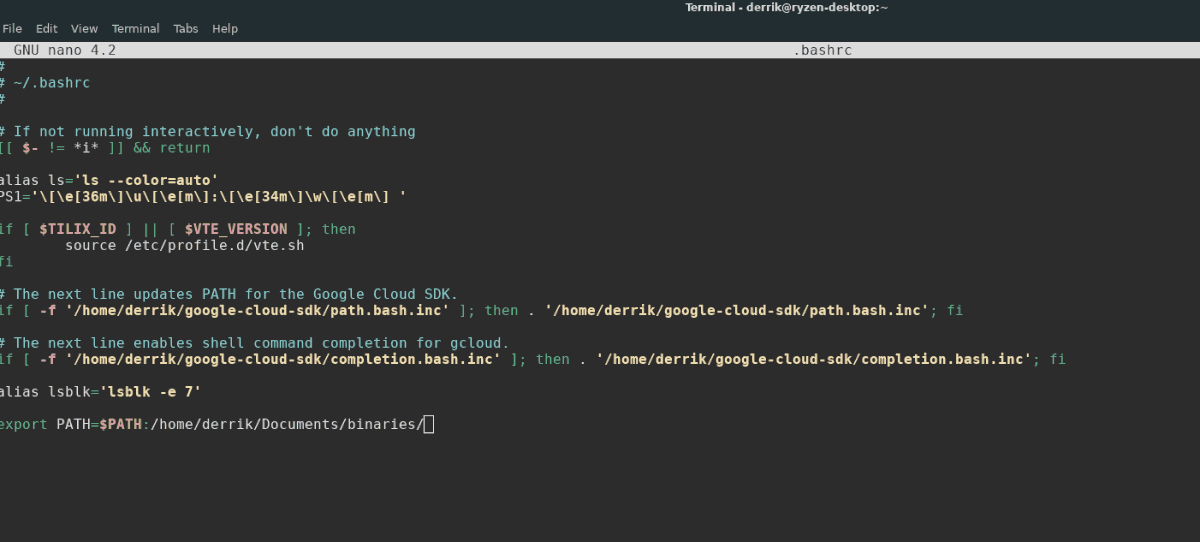
nano -w ~/.bashrc
Přejděte na konec souboru „.bashrc“ a napište následující příkaz. Mějte na paměti, že budete muset změnit „/ umístění / na / program / nebo / skript / složku /“, aby vyhovoval vašim vlastním potřebám.
export PATH=$PATH:/location/to/program/or/script/folder/
Tento postup opakujte a přidejte na $ PATH tolik míst, kolik chcete. Po dokončení uložte úpravy pomocí Ctrl + Oa ukončete s Ctrl + X. Až se uživatel přihlásí, bude moci v $ PATH spouštět věci z nových přidaných míst.
Dočasně přidejte adresáře do $ PATH v systému Linux
Trvalé přidávání jednotlivých adresářů do$ PATH v systému Linux úpravou souboru „.bashrc“ je užitečné, pokud máte specializované programy, které chcete neustále používat. Pokud však potřebujete něco spustit pouze jednou pro testování nebo jen pro drotání, nemá smysl přidávat něco do $ PATH na Linuxu natrvalo.
Alternativa k trvalým vlastním adresářům v systému Windows $ PATH je pomocí vývozní příkaz v terminálu dočasně přidat umístění do $ PATH.
Otevřete okno terminálu a napište do vývozní příkaz, následovaný ATH = $ PATH: adresář. Chcete-li například dočasně přidat do adresáře shellového skriptu v „Dokumentech“, postupujte takto:
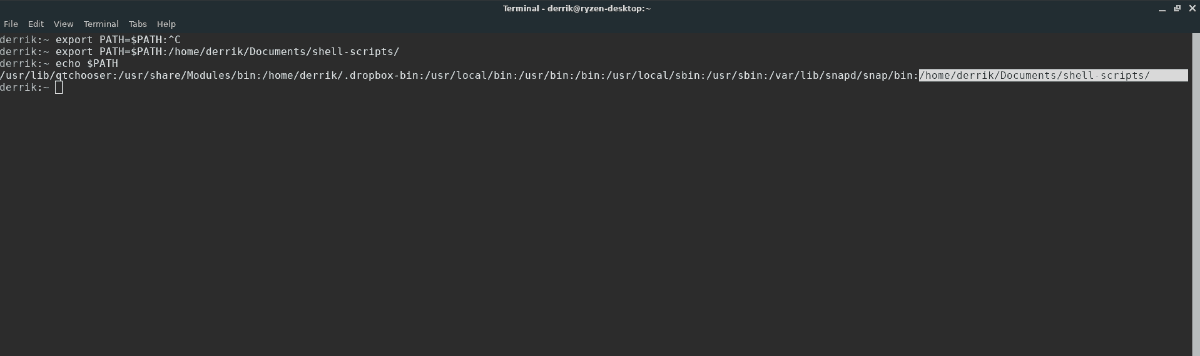
export PATH=$PATH:/home/derrik/Documents/shell-scripts/
Po spuštění tohoto příkazu terminál relacebudete používat nové dočasné umístění cesty. Dočasné umístění $ PATH zůstane ve vašem systému Linux přístupné až do restartování systému.
Odstraňte přídavky na $ PATH
Chcete se zbavit vlastních umístění přidaných k vaší $ PATH na Linuxu? Chcete-li vrátit zpět úpravy, postupujte podle níže uvedených kroků.
Poznámka: Pokud potřebujete obnovit výchozí nastavení pro jiného uživatele, přihlaste se pomocí su username před provedením níže uvedených kroků.
Krok 1: Odstraňte soubor „.bashrc“ pomocí rm příkaz.
rm ~/.bashrc
Krok 2: Přejmenujte soubor „bashrc.bak“ jako „.bashrc“ ve složce „Documents“ a umístěte jej do domovského adresáře (~).
mv ~/Documetns/bashrc.bak ~/.bashrc
Krok 3: Změny se projeví až po restartování relace terminálu.
Krok 4: Spustit $ PATH příkaz ke kontrole, zda vaše vlastní úpravy zmizely.
$PATH</p>



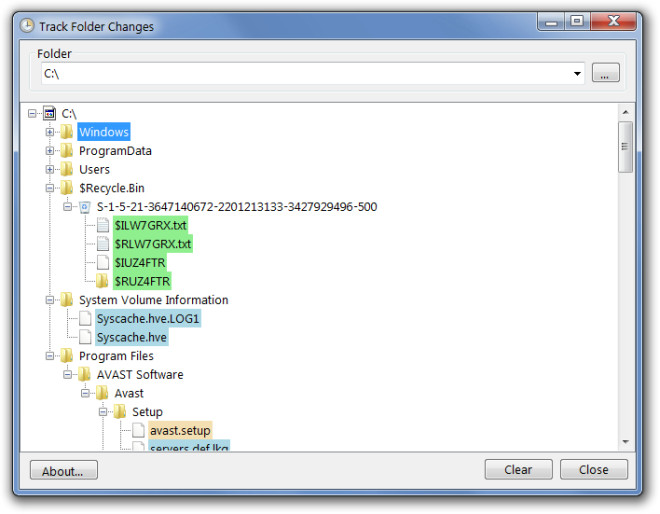









Komentáře